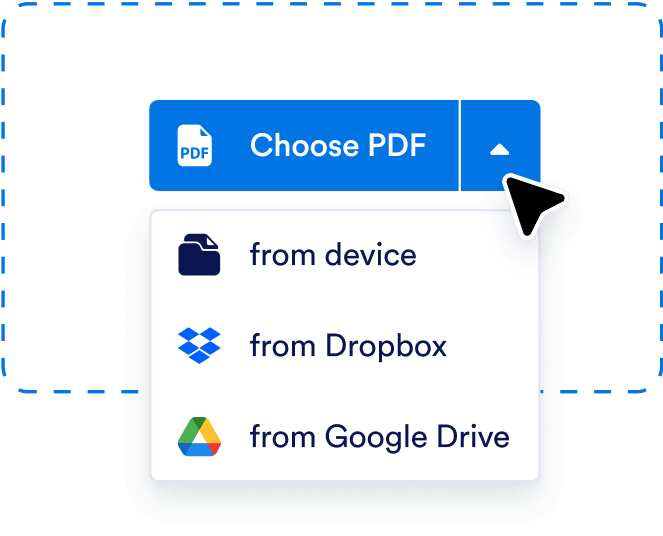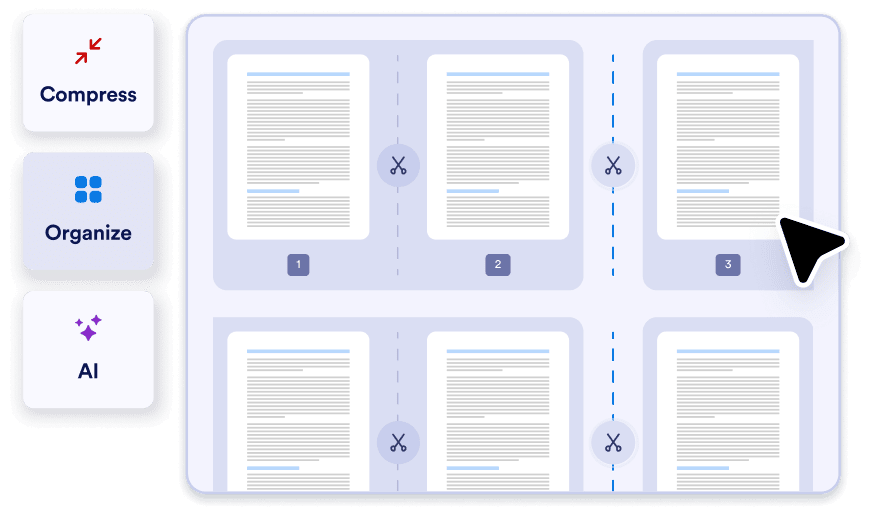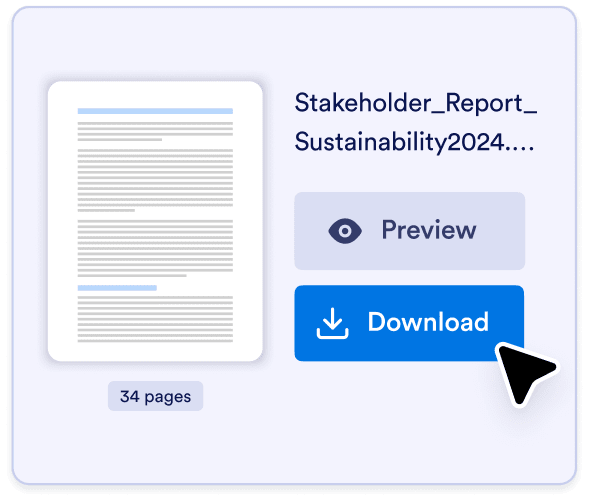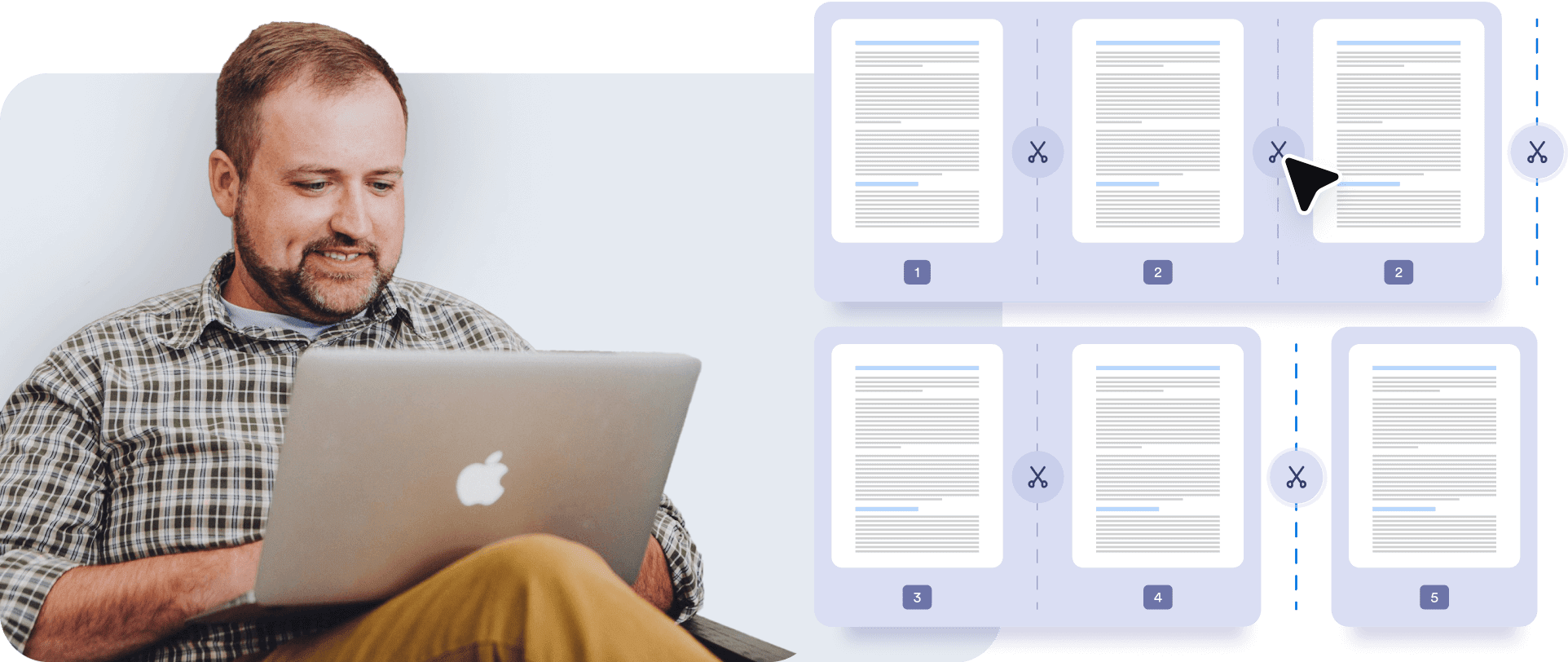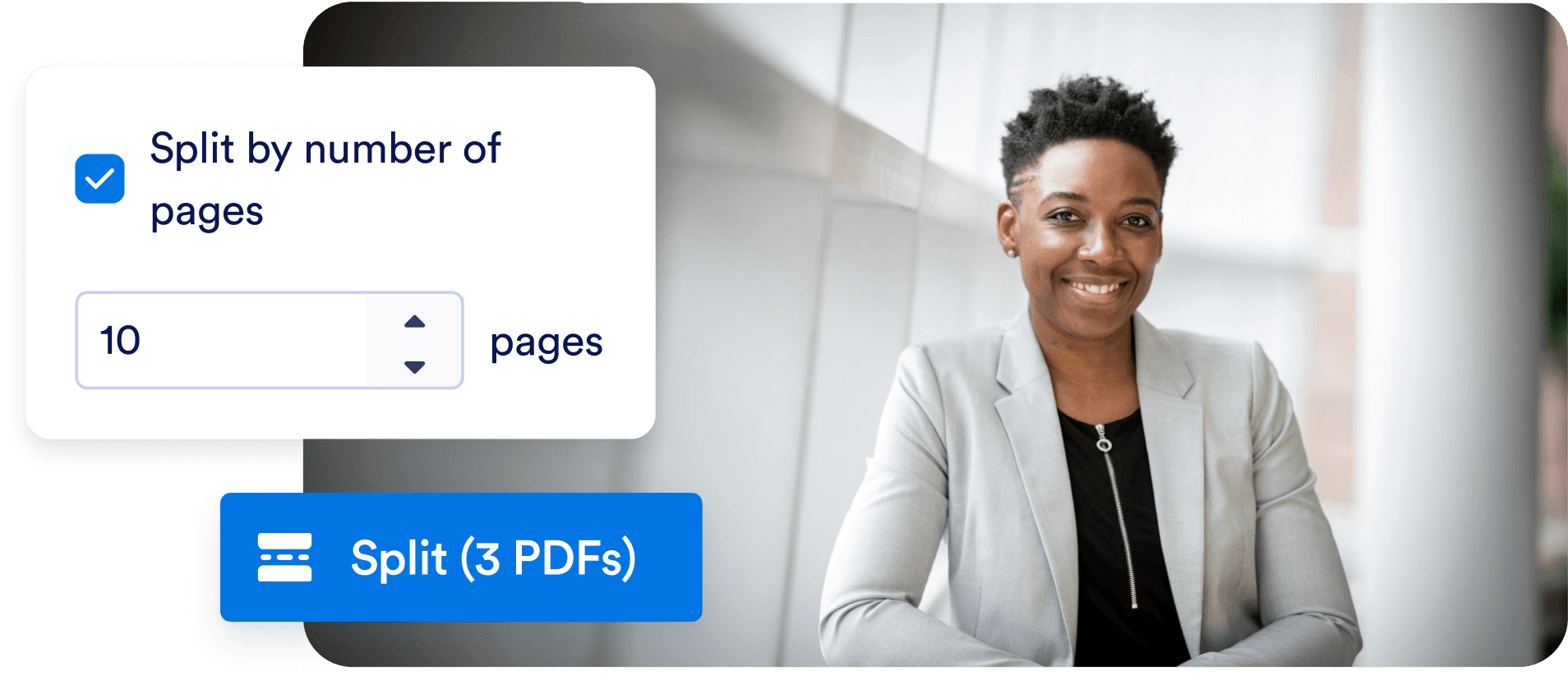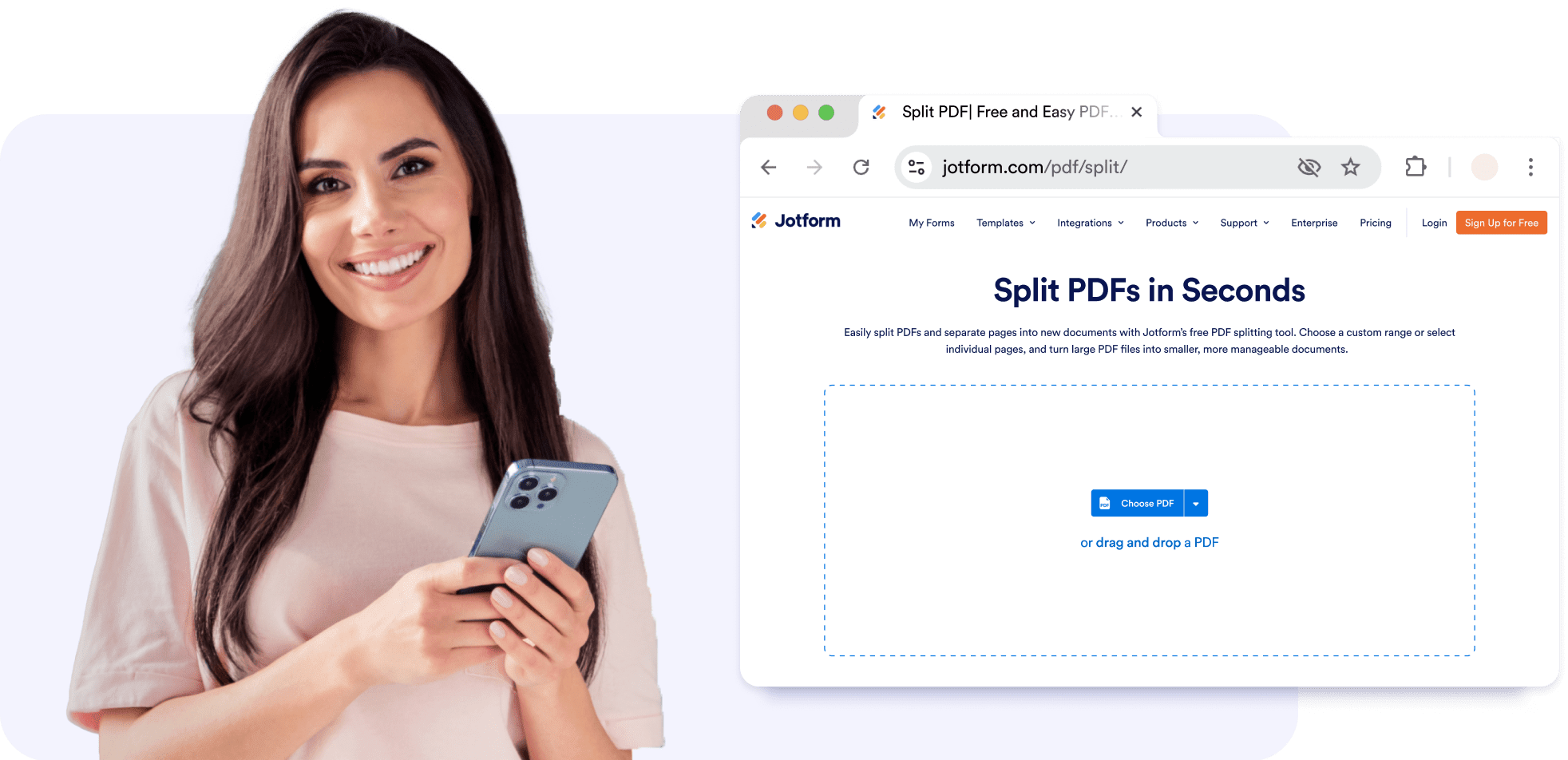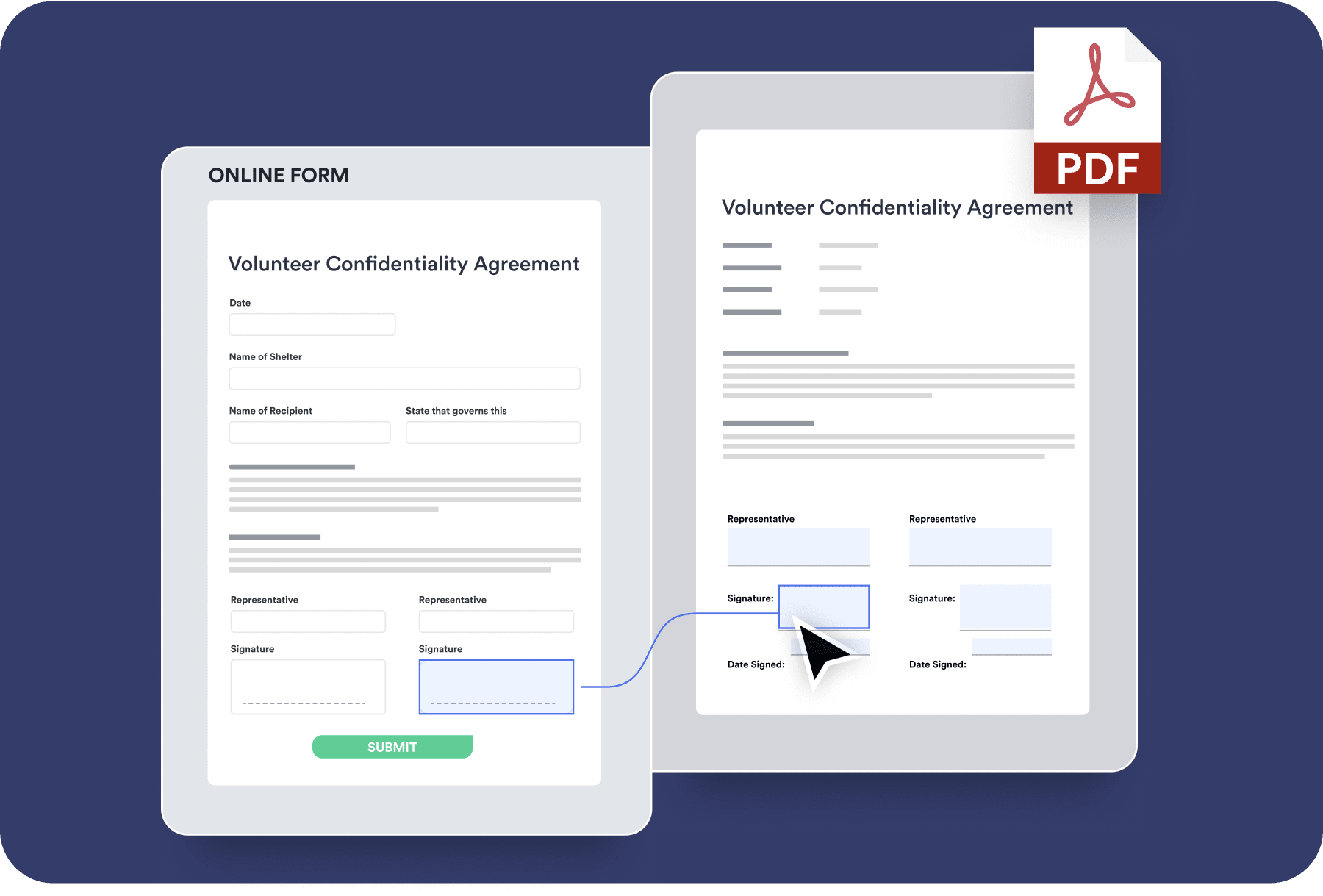
Zet je bestaande PDF-bestanden direct om in deelbare formulieren zonder te coderen en verzamel online reacties.
Lees meerGebruik de gratis PDF-splitter van Jotform om je PDF's te splitsen en pagina's eenvoudig te scheiden om nieuwe documenten te maken. Kies een bereik of selecteer afzonderlijke pagina's om PDF-bestanden in kleinere documenten om te zetten.
Voeg meerdere PDF-bestanden eenvoudig samen tot één document.
Verklein de grootte van PDF's zonder kwaliteitsverlies om bestanden eenvoudig te delen en op te slaan.
Vergrendel de inhoud van je PDF door lagen en velden naar een vaste indeling te converteren.
Maak snel een samenvatting die de belangrijkste punten van grote PDF-documenten bevat.
Stel vragen over je PDF om direct specifieke antwoorden te krijgen die door AI worden ondersteund.
Sleep je PDF naar het uploadveld of klik op Kies een PDF om een bestand via je apparaat, Dropbox of Google Drive te uploaden.
Klik op het schaarpictogram om te selecteren waar je het document wilt splitsen of vink het vakje Splitsen op aantal pagina's aan.
Nadat je je bestand hebt gesplitst, kun je een voorbeeld van je nieuwe PDF's bekijken en de documenten naar je apparaat downloaden.
Je kunt PDF's met slechts een paar klikken in twee of meer bestanden splitsen. Dankzij de visuele interface kun je eenvoudig specifieke pagina's kiezen en je document precies opsplitsen waar je wilt.
Selecteer een specifiek paginabereik of extraheer afzonderlijke pagina's om meerdere nieuwe bestanden te maken.
Je kunt de PDF-splitter eenvoudig op elk apparaat gebruiken. Dit betekent dat je geen software hoeft te downloaden.
Verbeter je documentbeheer met de krachtige tools van Jotform. Bekijk onze aanvullende oplossingen:
Ja, je kunt deze tool volledig gratis gebruiken.
Nadat je de PDF hebt geüpload, klik je op de schaar tussen de pagina's om aan te geven waar je het bestand wilt opsplitsen. Vervolgens kun je de schaar aan weerszijden van een afzonderlijke pagina selecteren en op de knop Splitsen klikken om de pagina te extraheren. Tot slot kun je de pagina als een nieuw, afzonderlijk bestand downloaden.
Nee, er zijn geen limieten aan het aantal pagina's. Je kunt je document in meerdere bestanden met het gewenste aantal pagina's opsplitsen of zelfs elke pagina splitsen en van elke pagina een afzonderlijk bestand maken.
Nee, PDF's met wachtwoordbeveiliging zijn niet compatibel met de PDF-splitter van Jotform.
Ja, dit kun je eenvoudig doen door onze PDF-samenvoegtool te gebruiken.
Ja, je kunt de PDF-splitter van Jotform op alle desktops en mobiele apparaten gebruiken.
De PDF-splitter van Jotform kan bestanden tot 30 MB splitsen.
Zodra je de punten hebt geselecteerd waar je het document wilt splitsen, kun je op de knop Splitsen klikken om een voorbeeld van je PDF-bestanden te bekijken. Je kunt elk afzonderlijk document bekijken en de bestanden naar je apparaat downloaden door op de knop Downloaden te klikken.
Nadat je je gesplitste PDF's hebt gedownload, kun je de bestanden eenvoudig via e-mail delen, afdrukken of naar je cloudopslag uploaden.
Jotform biedt verschillende gratis tools waarmee je PDF's kunt samenvoegen, afvlakken om de afdrukkwaliteit te verbeteren of kunt comprimeren om bestanden eenvoudiger te delen.
Extraheer pagina's en verklein de bestandsgrootte met onze gebruiksvriendelijke PDF-splitter.